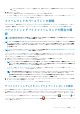Users Guide
ただし、あるファームウェアベースラインに関連付けられている個々のデバイスのファームウェアコンプライアンスを表示し、その
デバイスのファームウェアバージョンをアップグレードまたはダウングレードできます。デバイスファームウェアのコンプライア
ンスレポートを表示するには、次の手順を実行します。
• ベースラインに対応するチェックボックスを選択し、右ペインで レポートの表示 をクリックします。
コンプライアンスレポート ページに、ベースラインに関連付けられたデバイスリストとそれらのコンプライアンスレベルが表示
されます。
メモ: 各デバイスに独自のステータスがある場合、重要度が最高のステータスがグループのステータスと見なされます。ロ
ールアップ正常性状態の詳細については、Dell TechCenter のホワイトペーパー『
MANAGING THE ROLLUP HEALTH
STATUS BY USING IDRAC ON THE DELL EMC 14TH GENERATION AND LATER POWEREDGE SERVERS
』(Dell EMC
第 14 世代以降の PowerEdge サーバの iDRAC を使用してロールアップ正常性状態を管理する)を参照してください。
• コンプライアンス:ベースラインに対するデバイスのコンプライアンスレベルを示します。デバイスファームウェアのコンプラ
イアンスレベルに使用される記号に関する詳細については、「デバイスファームウェアの管理」を参照してください。
メモ: Dell EMC M1000e および VRTX シャーシのファームウェアコンプライアンスベースラインレベルをチェックすると
き、ファームウェアバージョンが同じでも、コンプライアンスレベルは ダウングレード と示されます。これは、
OpenManage Enterprise と FTP の間でのファームウェアバージョンの命名規則に違いがあるためです。このようなステ
ータスは無視し、ファームウェアのバージョンをダウングレードしないことを推奨します。
• タイプ:コンプライアンスレポートが生成されるデバイスのタイプ。
• デバイス名/コンポーネント:デフォルトでは、デバイスのサービスタグが表示されます。
1. デバイスのコンポーネントについての情報を表示するには、> 記号をクリックします。
コンポーネントおよびそれらのコンポーネントのファームウェアベースラインに対するコンプライアンス状態が一覧表示さ
れます。
2. ファームウェアのコンプライアンスステータスがクリティカルで、アップデートが必要なデバイスに対応するチェックボッ
クスを選択します。
3. ファームウェアのアップデート をクリックします。「デバイスのファームウェアバージョンのアップデート」を参照。
• サービスタグ:クリックすると、<デバイス名> ページにデバイスについての詳細情報が表示されます。このページで実行でき
るタスクについての詳細は、「デバイスの表示と設定」を参照してください。
• 再起動が必要:ファームウェアをアップデートした後でデバイスの再起動が必要であることを示します。
• 情報
:各デバイスコンポーネントに対応する記号は、サポートサイトページにリンクされており、そこからファームウェア
を更新できます。クリックすると、サポートサイトの対応するドライバの詳細ページが開きます。
• 現在のバージョン:デバイスの現在のファームウェアバージョンを表示します。
• ベースラインバージョン:ファームウェアのベースラインで使用可能なデバイスの対応バージョンを示します。
• コンプライアンスレポートを Excel ファイルにエクスポートするには、デバイスに対応するチェックボックスを選択して、エク
スポート を選択します。
• ファームウェア ページに戻るには、ファームウェアに戻る をクリックします。
• 列に基づいてデータを並べ替えるには、列のタイトルをクリックします。
• 表内のデバイスを検索するには、詳細フィルタ をクリックしてデータを選択するかフィルタボックスにデータを入力します。
詳細フィルタについては、「OpenManage Enterprise グラフィカルユーザーインタフェースの概要」を参照してください。
ベースラインコンプライアンスレポートを使用したデバイス
のファームウェアバージョンのアップデート
メモ: OpenManage Enterprise で任意のタスクを実行するには、必要なユーザー権限を持っている必要があります。「役割ベー
スの OpenManage Enterprise ユーザー権限」を参照してください。
メモ: デバイスを接続したときにファームウェアのバージョンがベースラインのバージョンより古いと、バージョンは自動的に
アップデートされません。ユーザーがファームウェアのバージョンをアップデートする必要があります。デバイスまたは環境
が勤務時間中にオフラインになってしまうのを防ぐため、メンテナンス時にデバイスのファームウェアをアップデートするこ
とをお勧めします。
ファームウェアコンプライアンスレポートを実行すると、デバイスのファームウェアがカタログ上のバージョンより古い場合は、コ
ンプライアンスレポートのページでデバイスファームウェアのステータスにアップグレードが表示されます(
または、 )。
ベースラインコンプライアンスレポートを使用して、デバイスのファームウェアをアップデートするには:
1. デバイスが取り付けられているベースラインに対応するチェックボックスを選択し、右ペインで レポートの表示 をクリックし
ます。
52 デバイスファームウェアの管理